WhatsApp Business iOS bruker tips
Del 1: WhatsApp Business tilgjengelig for iOS?
Vi kan ikke forestille oss livet vårt uten WhatsApp i disse dager. WhatsApp er en av de beste meldingstjenestene på tvers av plattformer som eies av Facebook. WhatsApp Business eller WhatsApp Business Beta iOS er WhatsApp Business iOS-versjonen for selskaper, butikker, firmaer og andre slike virksomheter.
Du kan bruke WhatsApp Business iOS på samme måte som en standard WhatsApp-applikasjon. Utenom det kommer noen tilleggsfunksjoner til nytte med Business-versjonen. Business WhatsApp lar deg også vise frem tjenestene dine, åpningstidene dine, åpningstidene dine og adressen din. Du kan til og med angi en velkomstmelding eller et automatisk svar for kundene dine.
Det beste er at Business WhatsApp iOS nå er tilgjengelig for Apple-brukere også. Hvis du har en iPhone eller en iPad, kan du enkelt engasjere deg med kundene dine og konvertere chattene dine til salg ved å bruke denne Business iOS-versjonen av WhatsApp.
Del 2: Hvordan laste ned WhatsApp business for iPhone og iPad?
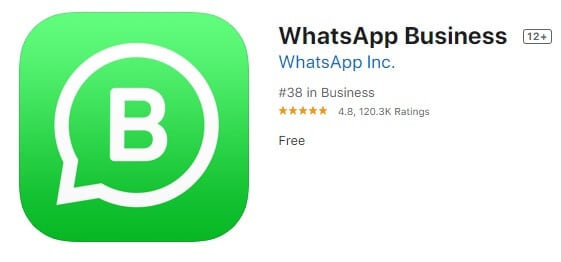
WhatsApp Business for iPhone eller iPad kan enkelt installeres med en fungerende internettforbindelse ved å følge noen enkle trinn:
(i) Logg på App Store
For å laste ned WhatsApp Business iOS må du først gå til appbutikken på WhatsApp Business iPhone-enheten din og logge på med en Apple-ID. Hvis du allerede har en Apple-ID, kan du logge på med den, og hvis du ikke har en Apple-ID, kan du lage en. Å lage en Apple-ID følger samme prosedyre som enhver internettbasert ID. Hvis du har opprettet en Gmail-konto tidligere, kan du enkelt lage den.
(ii) Søk i applikasjonen
Når du har logget på, vil en rekke applikasjoner og spill vises på skjermen til enheten din. Du kan klikke på en av disse for å laste den ned. På samme måte kan du også laste ned. Du finner en søkelinje på toppen som kan brukes til å søke etter hvilken som helst applikasjon eller spill. Skriv ‘WhatsApp Business’ i denne søkelinjen og trykk på Søk-knappen. Den vil vise deg flere resultater, og du finner WhatsApp Business iOS-nedlastingsalternativet øverst.
(iii) Installer applikasjonen
Når du har funnet WhatsApp Business-applikasjonen, klikker du bare på ikonet for denne applikasjonen. Klikk på installasjonsknappen for å laste ned WhatsApp Business for iPhone. WhatsApp vil bli installert på enheten din. Det samme kan gjøres i tilfelle du har den nyeste iOS-versjonen iPad.
(iv) Hvis WhatsApp Business ikke er tilgjengelig på iPad
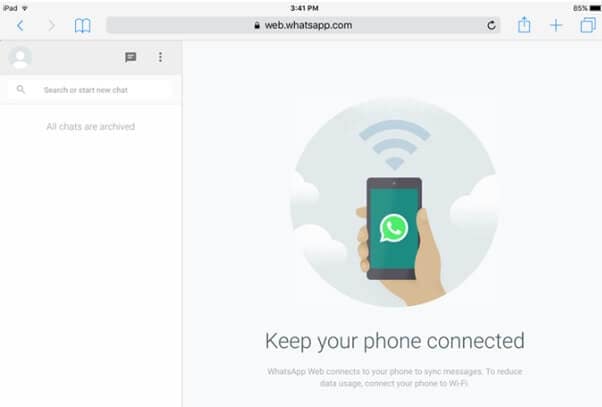
Hvis WhatsApp Business for iPad ikke er tilgjengelig i appbutikken, kan du fortsatt bruke den ved hjelp av Safari-nettleseren på iPhone. Bare skriv inn https://web.whatsapp.com i Safari-nettleseren din og skann QR-koden som vises på skjermen med WhatsApp Business installert på iPhone. WhatsApp Business vil lastes inn på iPad-skjermen din.
Del 3: Hvordan bruke WhatsApp business på iPhone og iPad?
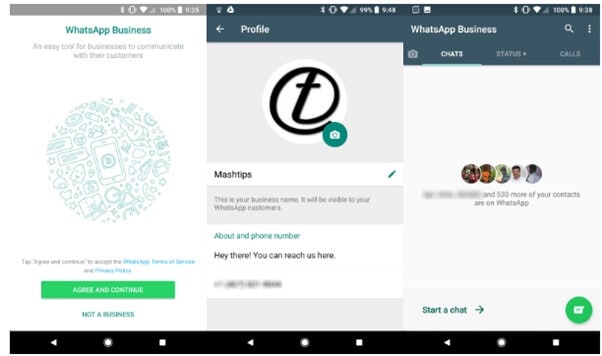
Funksjonene du får i en Business WhatsApp iOS er de samme som en vanlig. Du kan dele posisjon, sende bilder, lyd og videoer, dele dokumenter og kontakte kundene dine. Slik kan du bruke den på enheten din:
(i) Klikk for å åpne den
Akkurat som alle andre applikasjoner, må du begynne med å klikke på applikasjonsikonet i menyen på enheten din. Vær oppmerksom på at du bør ha en fungerende internettforbindelse. I noen tilfeller er internettforbindelsen svak, og brukerne rapporterer problemer med hvordan applikasjonen fungerer. Du bør være tålmodig nok til å vente til den begynner å fungere.
(ii) Klikk ‘Godta og fortsett’
Når du åpner Business WhatsApp, vil du se en ‘Godta og fortsett’-knapp. Klikk på denne knappen for å angi telefonnummeret ditt. Det kan gi deg et forhåndsangitt nummerforslag og spørre deg om du vil bruke WhatsApp med dette eller det andre nummeret. Du kan angi et hvilket som helst nummer du ønsker.
(iii) Angi OTP
Du vil motta et engangspassord (OTP) på mobilnummeret du skrev inn. Når du mottar den, skriv inn engangskoden for å bekrefte nummeret ditt. Hvis du ikke mottar noen OTP, kan du også velge alternativet ‘send igjen’ om en stund eller klikke på ‘Ring meg’-alternativet for å motta din OTP via telefonsamtale.
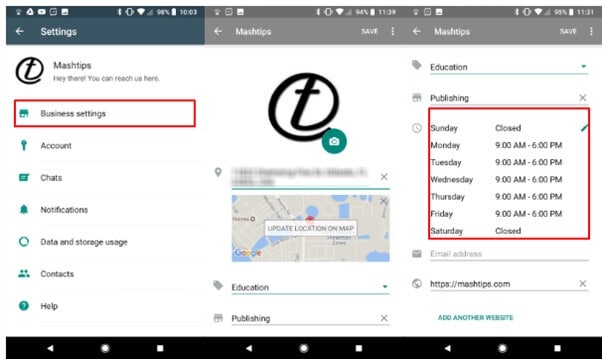
(iv) Skriv inn dine opplysninger
Gi profilen din et navn nå og angi bedriftskategorien din. Hvis bedriftskategorien din ikke er til stede i listen, kan du angi ‘andre’ som bedriftskategori. Du kan også angi et bedriftsbilde for å få profilen din til å se mer attraktiv ut for kundene dine. Du kan også angi et automatisk svar for kundene dine fra innstillingsmenyen.
Del 4: Hvordan overføre innhold for iOS WhatsApp Business?
Hvis du planlegger å bytte WhatsApp Business fra en enhet til en annen, blir det viktig at du tar sikkerhetskopien av WhatsApp-kontoen din. Du bør ta en sikkerhetskopi selv om du bytter fra en standard WhatsApp-konto til en Business WhatsApp-konto på samme enhet. Ellers kan det føre til tap av chatloggen din. Jeg vil anbefale deg å sette telefonen i daglig sikkerhetskopimodus slik at telefonen automatisk sikkerhetskopierer dataene dine daglig på et bestemt tidspunkt. Det vil hjelpe deg med å spare mest mulig av chatloggen din fra å bli slettet under uunngåelige omstendigheter.
4.1 Hvordan overføre innhold fra iOS til iOS (trinn for trinn)
(i) Sikkerhetskopier dataene fra din gamle iOS-enhet
Hver iPhone har et skylagringsalternativ. Det kalles iCloud. For å ta sikkerhetskopi av all chat-loggen din fra din første iPhone-enhet, åpne innstillinger og trykk på navnet ditt øverst. Klikk på iCloud-alternativet og slå på WhatsApp Business.
Åpne WhatsApp Business-applikasjonen din og gå til applikasjonsinnstillingene. I chat-menyen finner du et alternativ for å sikkerhetskopiere chatloggen din. Klikk ‘Sikkerhetskopier nå’. WhatsApp vil sikkerhetskopiere all chat-loggen din.
(ii) Logg på med samme konto på den andre enheten
Etter å ha tatt en sikkerhetskopi av chatteloggen din, installer WhatsApp Business på den andre enheten og logg på med samme konto som du hadde tatt en sikkerhetskopi av chatteloggen din.
(iii) Bekreft telefonnummeret ditt
Klikk på applikasjonen og skriv inn telefonnummeret ditt. Når du går inn i OTP for å bekrefte det, vil appen spørre deg om du vil gjenopprette sikkerhetskopifilene fra iCloud-kontoen din.
Når du klikker på gjenopprettingsknappen, vil chatteloggen din bli sikkerhetskopiert igjen i applikasjonen din. Det vil gjenopprette alle chatter, bilder, videoer, kontakter og andre slike filer.
4.2 Hvordan overføre fra Android til iOS
DrFoneTool-verktøysettet er et utmerket alternativ for å sikkerhetskopiere smarttelefondataene dine når du ønsker å overføre filene dine fra en enhet til den andre enheten.
Du kan laste den ned fra denne lenken på din PC eller bærbare datamaskin.

DrFoneTool-WhatsApp-overføring
One Stop-løsning for å administrere og overføre for WhatsApp Business
- Sikkerhetskopier WhatsApp Business Chat-historien din med bare ett enkelt klikk.
- Du kan også overføre WhatsApp Business-chatter mellom Android- og iOS-enheter med stor letthet.
- Du gjenoppretter chatten til iOS/Android på Android, iPhone eller iPad i sanntid
- Eksporter alle WhatsApp Business-meldinger på datamaskinen din.
Når du har lastet det ned, bare installer det, og det vil hjelpe deg å sikkerhetskopiere dataene fra forskjellige applikasjoner på smarttelefonen din, inkludert Line, WhatsApp og Viber, etc.
For å overføre Whatsapp Business chat-loggen fra iOS til Android eller fra Android til iOS, kan du følge disse enkle trinnene:
(i) Åpne DrFoneTool one-applikasjonen på din Windows-enhet
Først åpner du DrFoneTool på din bærbare eller datamaskin med Windows. Du vil se listen over forskjellige apper som WhatsApp, Line, Viber, etc. på den. Den vil også ha alternativer som gjenoppretting, sikkerhetskopiering osv. Klikk WhatsApp Business ut av disse alternativene

(ii) Velg fra listen over alternativer
Når du klikker på WhatsApp Business-ikonet, vil fire forskjellige alternativer vises på skjermen. Øverst til venstre vil du se alternativet for å overføre WhatsApp-meldinger, og på høyre side vil du se alternativet for sikkerhetskopiering av WhatsApp-meldinger. Du må klikke på dette alternativet fordi du vil hente WhatsApp-meldingene dine.

(iii) Begynn å sikkerhetskopiere
Du trenger riktig datakabel for overføring fra en enhet til en annen. Tenk deg at hvis du overfører chattehistorikk fra iOS til Android, kobler du bare til USB-kabelen og kobler enheten til datamaskinen eller den bærbare datamaskinen. DrFoneTool-applikasjonen vil begynne å sikkerhetskopiere chatloggen din. Sikkerhetskopiering av iPhone vises på skjermen. Nå er det på tide å koble fra iPhonen og koble til Android-telefonen. Aktiver USB-feilsøking fra utvikleralternativer, og når du har aktivert det, kan du klikke ja for å lagre sikkerhetskopien fra telefonen til Android-enheten din. Det motsatte er også mulig, og du kan også flytte sikkerhetskopiering fra Android-enheten til iOS-enheten din.

(iv) Åpne WhatsApp Business-applikasjonen
Åpne WhatsApp Business-applikasjonen på den nye enheten din og skriv inn telefonnummeret ditt. Skriv inn engangskoden og klikk ja når den spør deg om du vil sikkerhetskopiere chatteloggen. Den vil automatisk lagre sikkerhetskopiene på den nye enheten.
konklusjonen
WhatsApp Business kan brukes på alle enheter. Vi trenger bare å ha litt kunnskap om sikkerhetskopieringsmetoder og applikasjoner som kan hjelpe oss med å gjøre dette. Tallrike slike applikasjoner kan hjelpe oss med å gjøre dette, men vi bør ta vare på utvikleralternativene (USB Debugging, etc.) riktig.
Håper tipsene ovenfor for bruk av WhatsApp Business iOS er nyttige, vennligst legg igjen kommentarer nedenfor for oppdateringer eller bare del informasjon om applikasjonen. Kunnskapsdeling er kunnskapsbygging!
Siste artikler